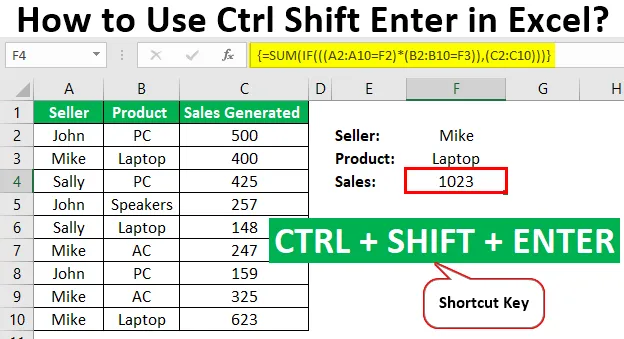
Ctrl Shift-Enter en Excel (Tabla de contenido)
- Explicación de Ctrl Shift-Enter en Excel
- Ejemplos de control de Excel Shift-Enter
Excel Ctrl Shift-Enter
Ctrl Shift-Enter es uno de los accesos directos utilizados en Excel para realizar los cálculos con fórmulas de matriz. Es compatible con la realización de cálculos complejos utilizando las funciones estándar de Excel. Es ampliamente utilizado en las fórmulas de matriz para aplicar funciones y fórmulas en un conjunto de datos. El uso de Ctrl Shift-Enter juntos ayuda a convertir los datos en un formato de matriz que consta de múltiples valores de datos en Excel. También admite la diferenciación entre la fórmula regular y la fórmula de matriz. Con este acceso directo, hay dos ventajas principales, como tratar con un conjunto de valores a la vez y también devolver los valores múltiples a la vez.
Explicación de Ctrl Shift-Enter en Excel
- Antes de usar el atajo CTRL SHIFT-ENTER, necesitamos entender más acerca de las matrices. Las matrices son la recopilación de datos que incluyen texto y valores numéricos en múltiples filas y columnas o solo en una sola fila y columna. Por ejemplo, Array = (15, 25, -10, 24).
- Para ingresar los valores anteriores en una matriz, necesitamos ingresar CTRL SHIFT + ENTER después de la selección del rango de celdas. Da como resultado la matriz como Array = (= (15, 25, -10, 24)).
- Como se muestra arriba, los corchetes están encerrados en la fórmula al dar como resultado el rango de celdas en una sola matriz horizontal. Este método abreviado de teclado funciona en diferentes versiones de Excel, incluidos 2007, 2010, 2013 y 2016.
- CTRL SHIFT-ENTER también funciona para matrices verticales y multidimensionales en Excel. Este acceso directo funciona para diferentes funciones que requieren el uso de datos en un rango de celdas. Se usa efectivamente en varias operaciones, como determinar la suma y realizar la multiplicación de matrices.
¿Cómo usar Ctrl Shift-Enter en Excel?
CTRL SHIFT-ENTER se usa en muchas aplicaciones en Excel.
Puede descargar esta plantilla CTRL Shift-Enter Excel aquí - CTRL Shift-Enter Excel Template- Creación de una fórmula de matriz en operaciones matriciales como la multiplicación.
- Creación de una fórmula de matriz para determinar la suma del conjunto de valores.
- Reemplazar los cientos de fórmulas con una sola fórmula de matriz o sumar el rango de datos que cumple con criterios o condiciones específicos.
- Contando el número de caracteres o valores en el rango de datos en Excel.
- Sumar los valores presentados en cada enésima columna o fila dentro de los límites inferior y superior.
- Realizando la tarea de la creación de conjuntos de datos simples en poco tiempo.
- Expandir la fórmula de matriz a varias celdas.
- Determinación de las expresiones de promedio, mínimo, máximo, agregado y matriz.
- Devolver los resultados en celdas múltiples y simples aplicando las fórmulas de matriz.
- Uso de CTRL SHIFT-ENTER en funciones IF.
Ejemplos de Ctrl Shift-Enter en Excel
A continuación se muestran los ejemplos de control de Excel shift-enter.
Ejemplo # 1 - Para determinar la suma
Este ejemplo ilustra el uso de Ctrl SHIFT-ENTER en el cálculo de la suma de ventas generadas para diferentes productos. Los siguientes datos se consideran para este ejemplo.
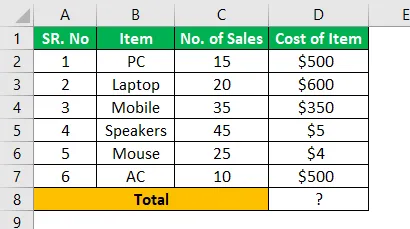
Paso 1: Coloque el cursor en la celda vacía donde desea producir el valor de las ventas totales del producto.
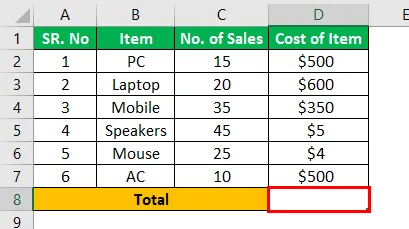
Paso 2: Ingrese la fórmula como total = suma (D6: D11 * E6: E11) como se muestra en la imagen a continuación.
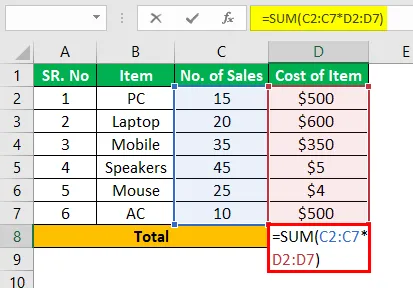
Paso 3: Después de ingresar la fórmula, presione CTRL SHIFT-ENTER para convertir la fórmula general en una fórmula de matriz.
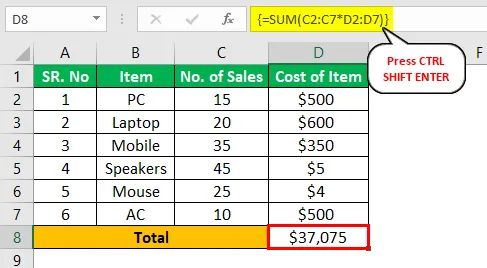
Paso 4: las llaves de apertura y cierre se agregan a la fórmula de suma. El resultado se obtiene como se muestra en la imagen.
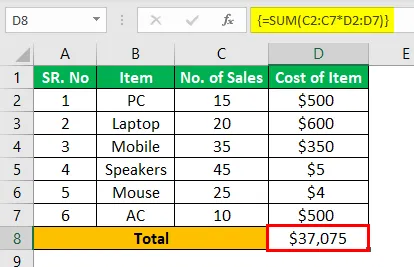
Paso 5: Verifique el resultado determinando el total con el procedimiento general que utilizamos.
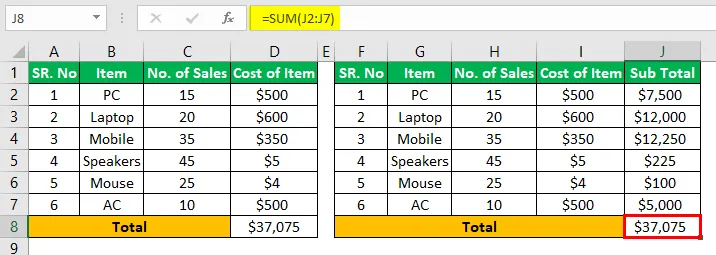
El resultado obtenido de los dos procedimientos es el mismo. Pero, usar la fórmula de matriz con CTRL SHIFT ENTER es fácil para determinar las ventas totales al eliminar el cálculo de una columna adicional del subtotal.
Ejemplo # 2 - Determine la suma usando la condición
Este ejemplo ilustra el uso de Ctrl SHIFT-ENTER en el cálculo de la suma de ventas generadas para diferentes productos usando las condiciones. Los siguientes datos se consideran para este ejemplo.
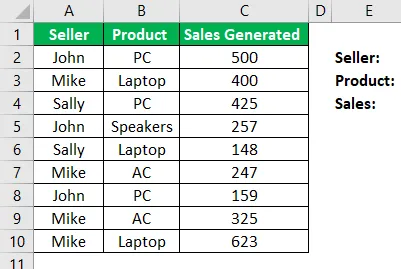
Paso 1: en el primer paso, determine los detalles del vendedor y el producto que desea calcular las ventas generadas individualmente. Considere, Vendedor = John y Producto = PC e ingrese estos detalles en las celdas respectivas como se muestra en la siguiente captura de pantalla.
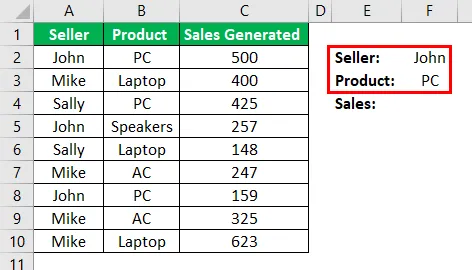
Paso 2: para determinar las ventas generadas por John al vender productos de PC, la fórmula es
= SUMA (SI (((A2: A10 = F2) * (B2: B10 = F3)), (C2: C10)))
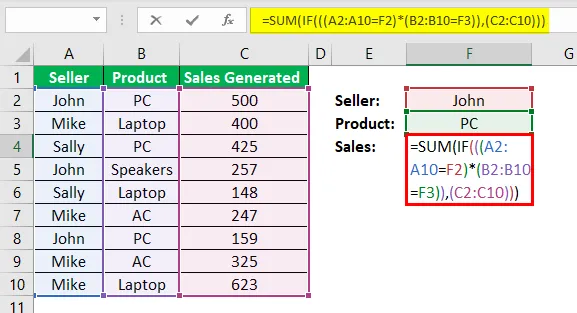
Paso 3: Presione CTRL SHIFT-ENTER para obtener el resultado deseado como se muestra en la imagen.
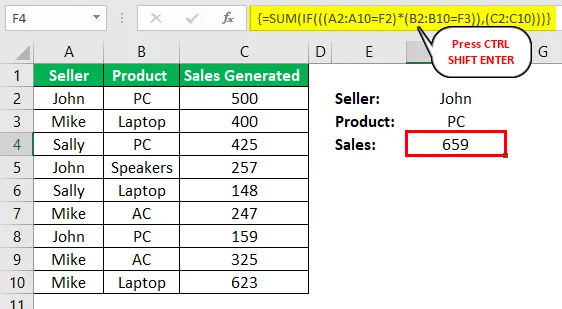
Paso 4: cambie los valores de las celdas F2 y F3 para determinar las ventas generadas por otras personas.
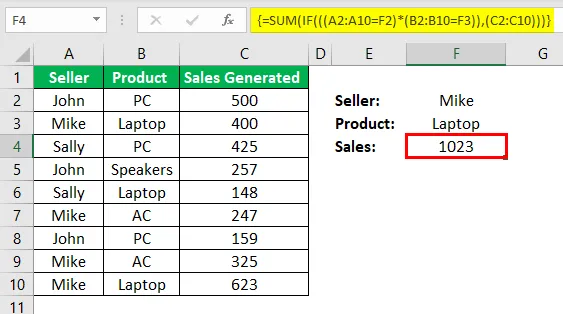
De esta forma, el cálculo de las ventas generadas se automatiza utilizando el atajo CTRL SHIFT-ENTER.
Ejemplo # 3 - Determinación de la matriz inversa
Para este ejemplo, considere la siguiente matriz A.
Sea A = 10 8
4 6
Paso 1: Ingrese la matriz A en la hoja de Excel como se muestra en la imagen mencionada a continuación.
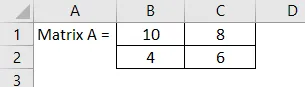
El rango de la matriz es B1: C2
Paso 2: resalte el rango de celdas para colocar la matriz inversa A -1 en la misma hoja.
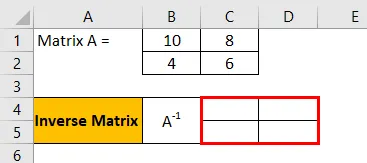
Paso 3: Después de resaltar el rango de celdas, ingrese la fórmula de MINVERSE para calcular la matriz inversa. Tenga cuidado al ingresar la fórmula de que todas las celdas estén resaltadas.
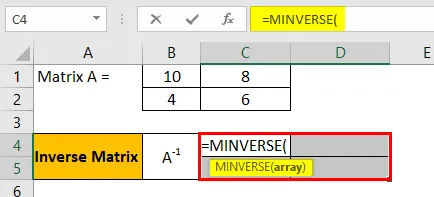
Paso 4: Ingrese el rango de la matriz o matriz como se muestra en la captura de pantalla.
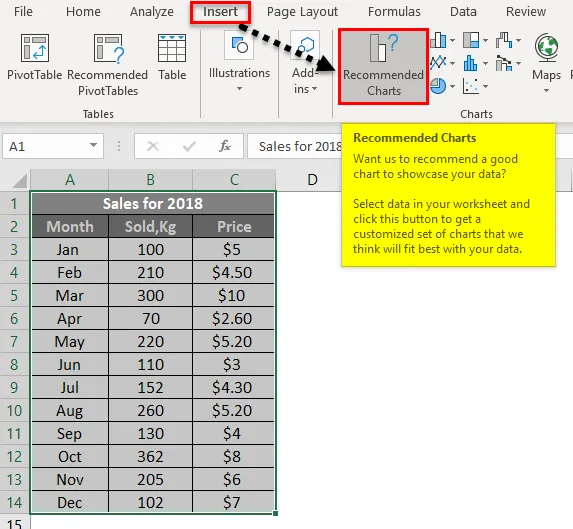
Paso 5: Una vez que la función MINVERSE se ingresa con éxito, use el atajo CTRL SHIFT-ENTER para generar la fórmula de matriz para obtener los resultados de los cuatro componentes de la matriz sin volver a ingresar a otros componentes. La fórmula de matriz convertida se muestra como (= MINVERSE (B1: C2))
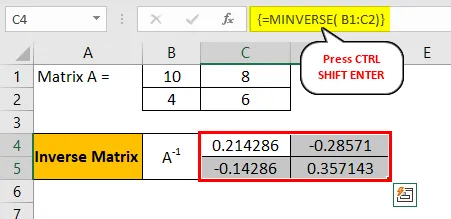
Paso 6: La matriz inversa resultante se produce como:

Cosas para recordar
- El ingreso manual de llaves alrededor de la fórmula no funciona en Excel. Debemos presionar el atajo CTRL SHIFT-ENTER.
- Cuando editamos la fórmula de matriz, debemos presionar nuevamente el atajo CTRL SHIFT-ENTER ya que las llaves se eliminan cada vez que hacemos cambios.
- Al usar el acceso directo, se requiere seleccionar el rango de celdas para generar el resultado antes de ingresar la fórmula de la matriz.
Artículos recomendados
Esta es una guía para CTRL Shift-Enter en Excel. Aquí discutimos 3 formas de usar Ctrl Shift-Enter en Excel para determinar la suma, la matriz inversa y la suma usando la condición junto con ejemplos y plantilla de Excel descargable. Puede consultar nuestros siguientes artículos para obtener más información:
- ¿Cómo combinar celdas usando atajos de Excel?
- ¿Qué es la programación en Excel?
- Atajo para eliminar fila en Excel
- ¿Cómo sombrear filas alternativas en Excel?